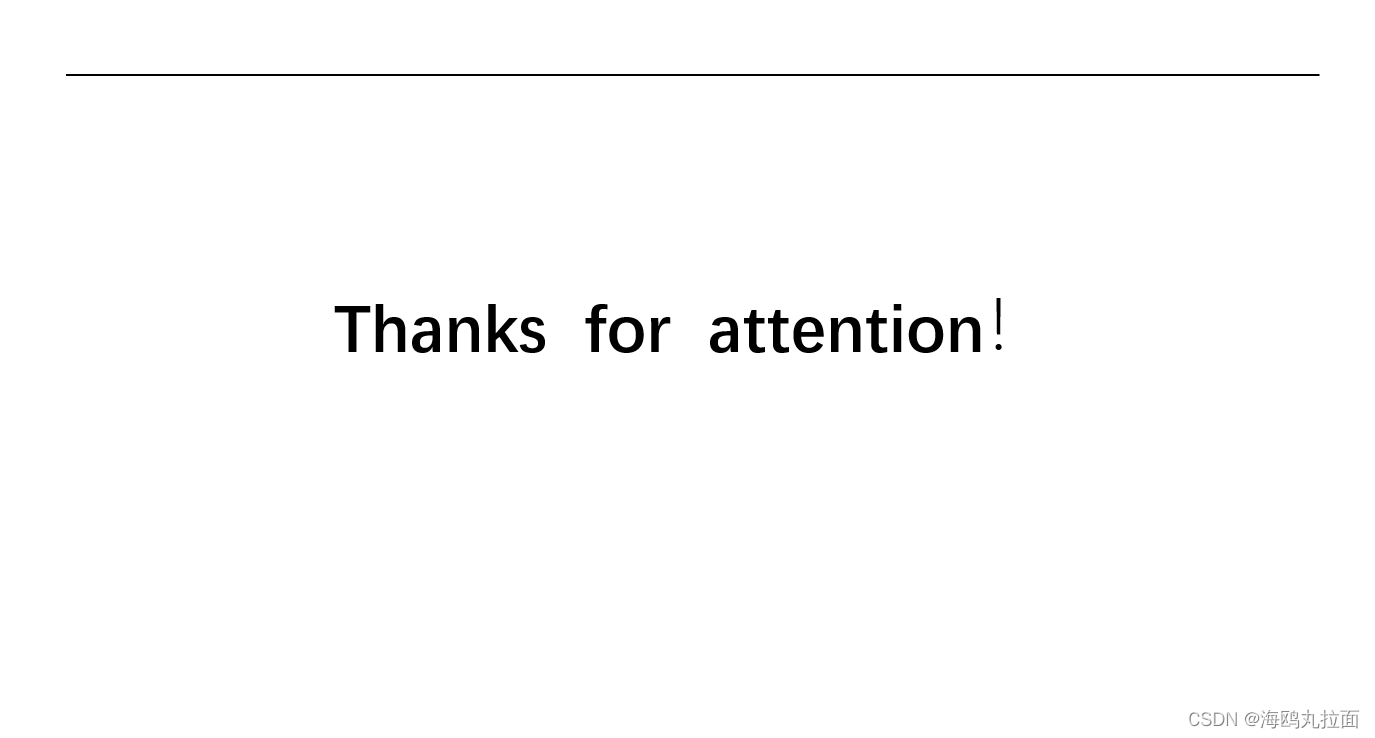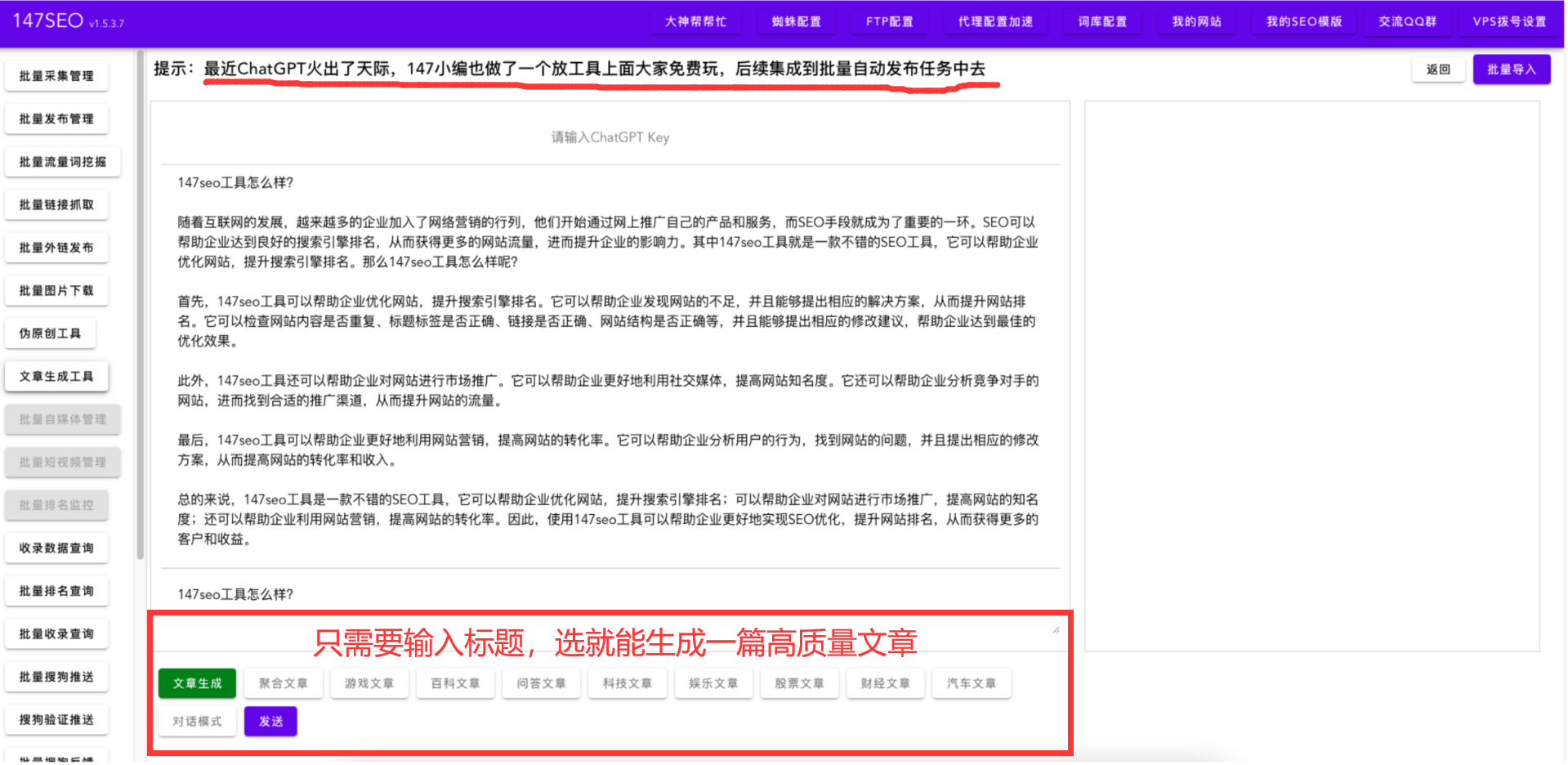1.运行级别
0:关机
1:单用户(找回丢失密码)
2:多用户状态没有网络服务
3:多用户状态有网络服务
4:系统未使用保留给用户
5:图形界面
6:系统重启
常用运行级别是3和5,也可指定默认运行级别,工作中常用3级别
演示:通过init来切换不同的运行级别
切换到3

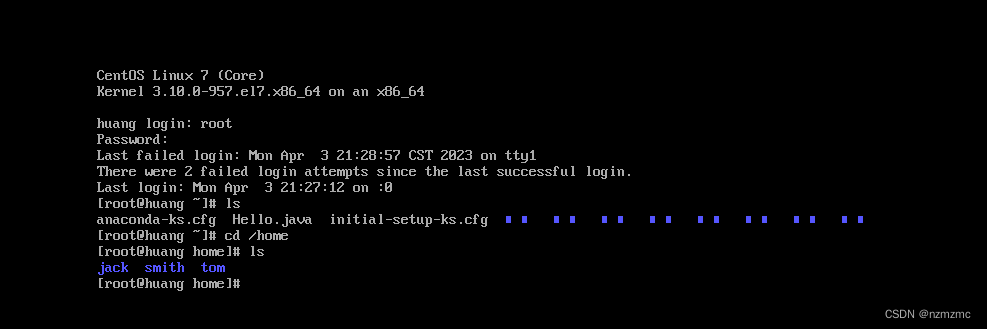
切换到5
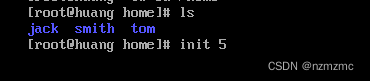

指定运行级别
multi-user.target 3
graphical.target 5
查看当前运行级别
systemctl get-default
修改当前运行级别
systemctl set-default 运行级别.target
演示
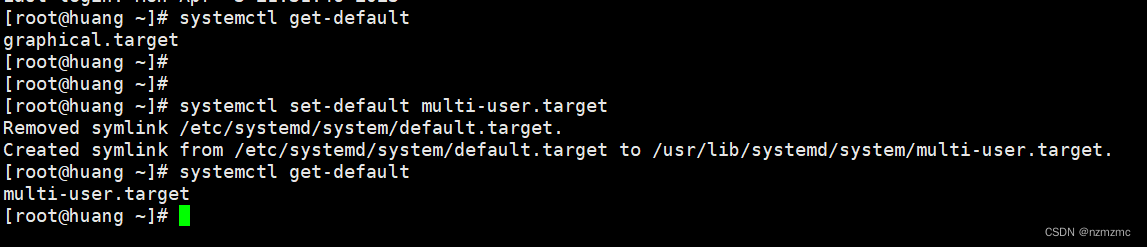
2.找回root密码
1.启动系统,进入开机界面,在界面中按”e“进入编辑界面
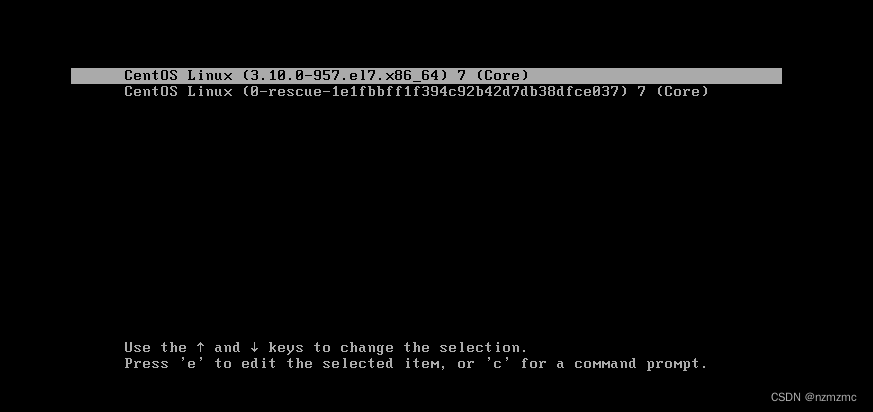
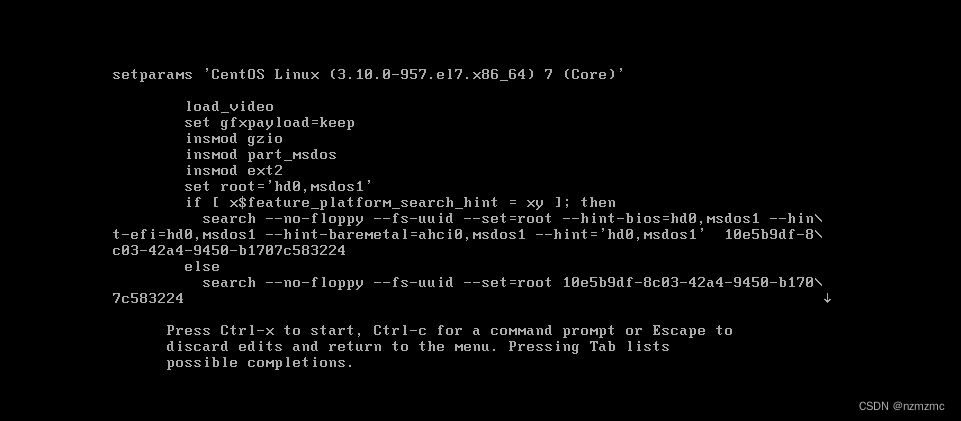
2.进入编辑界面后,把光标往下移动,找到以”Linux16“开头内容所在行数,在行的最后输入:
init=/bin/sh
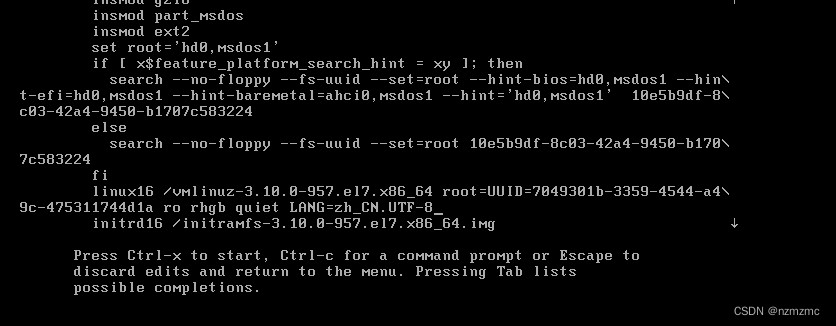

3.输入完成后,按CTRL+X进入单用户模式

4.接着在光标闪烁位置输入:(注意各个单词有空格)
mount -o remount,rw /
完成后按回车键(enter)

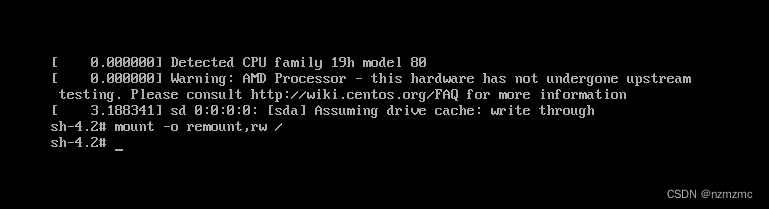
5.在新的一行输入:passwd,按回车键(enter),输入密码,然后再次确认密码即可,密码修改成功后,会显示passwd...样式,说明密码修改成功
 6.在光标闪烁位置输入:touch /.autorelabel(注意斜杠前有空格),输完后回车(enter),
6.在光标闪烁位置输入:touch /.autorelabel(注意斜杠前有空格),输完后回车(enter),
继续在光标闪烁位置输入:exec /sbin/init(注意斜杠前有空格),输完后回车
等待系统自动修改密码,完成后系统会自动重启,新的密码开始生效
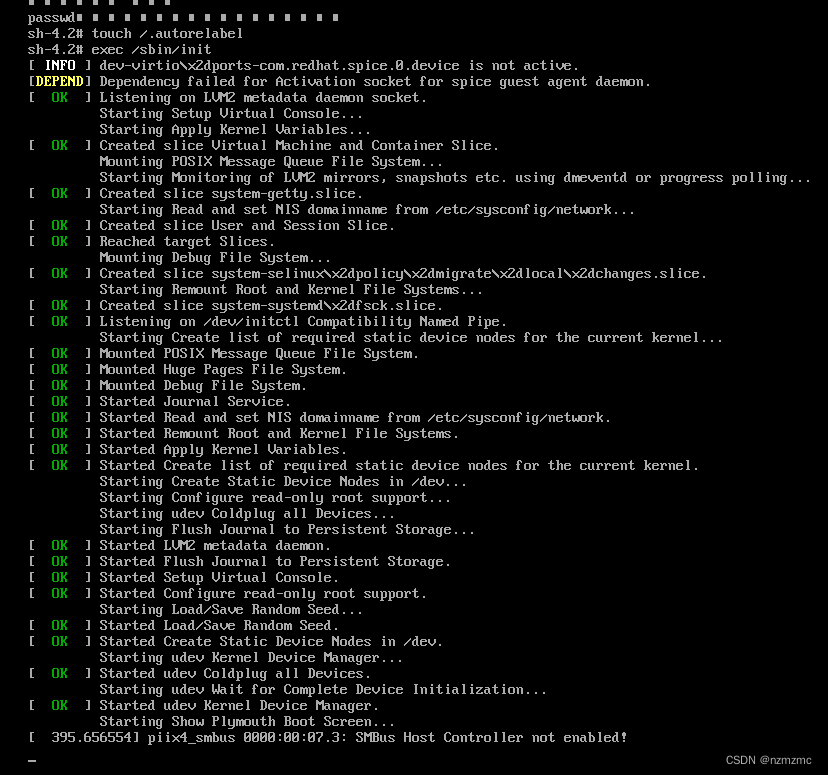
3.帮助指令
1.man指令
基本语法
man [命令或配置文件](获得帮助信息)
演示:查看ls命令的帮助信息

在Linux下,隐藏文件以.开头


-l单列输出
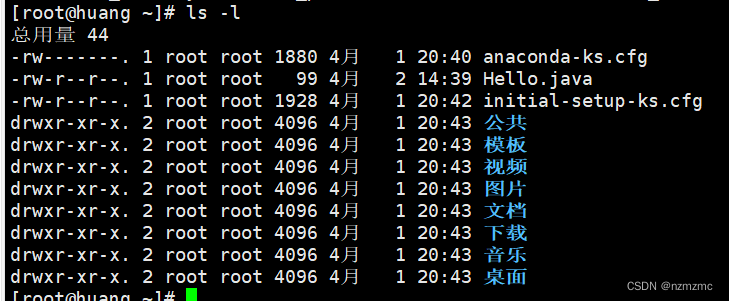
选项可以组合使用,如-al
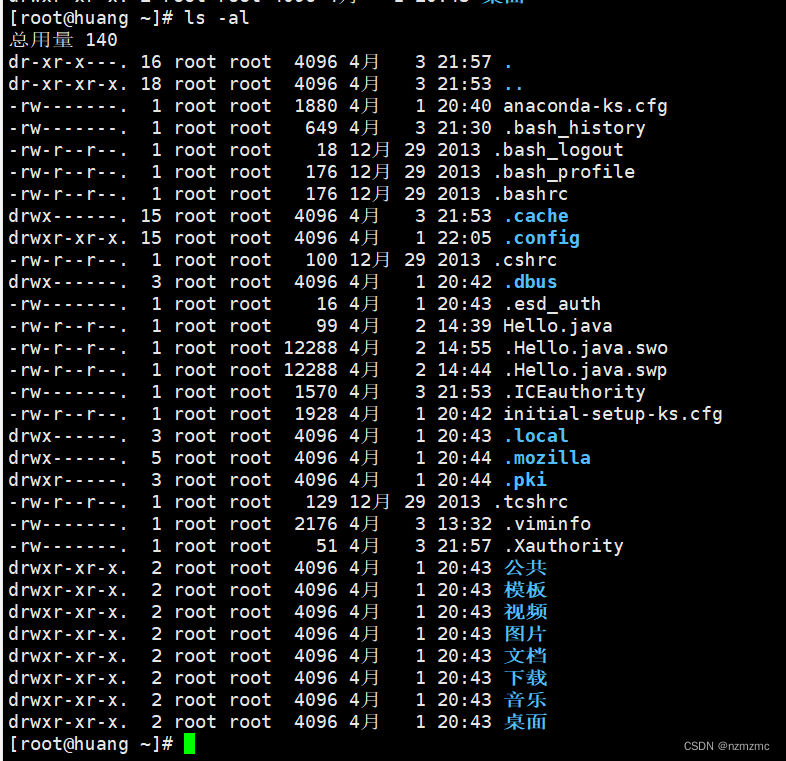
2.help指令
基本语法
help 命令(获得shell内置命令的帮助信息)
演示:查看cd命令的帮助信息

4.文件目录类
1.pwd指令
基本语法
pwd (显示当前工作目录的绝对路径)
演示
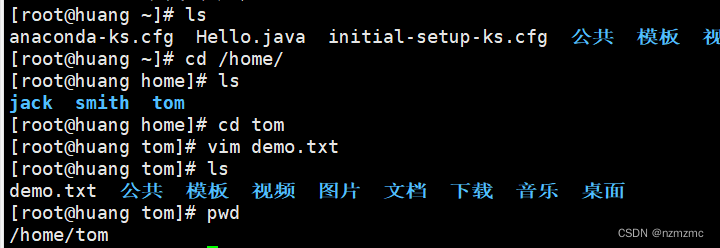 2.ls指令
2.ls指令
基本语法
ls [选项]
常用:
-a 显示当前目录所有文件和目录,包括隐藏
-l 以列表的方式显示信息
演示
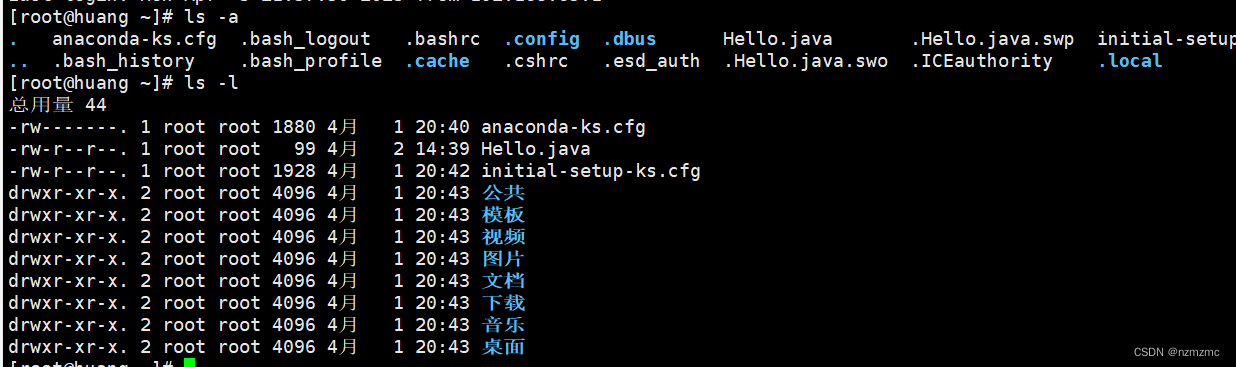
3.cd指令
基本语法
cd [参数] (切换到指定目录)
cd ~(或cd) 回到自己的家目录
cd .. 回到当前目录的上一级目录

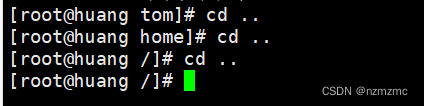
如:
使用绝对路径切换到root目录 cd/root
使用相对路径切换到root目录 cd ../../root/
回到家目录 cd ~
4.mkdir指令
基本语法
mkdir [选项] (用于创建目录)
常用选项
-p:创建多级目录
演示:创建一个多级目录/home/animal/dog

5.rmdir指令
基本语法
rmdir [选项] (用于删除空目录)
注意:删除的是空目录,如果有内容则无法删除,如果删除非空目录,使用 rm -rf 删除的目录
演示
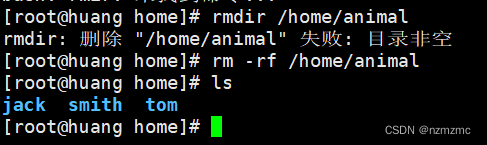
6.touch指令
基本语法
touch 文件名 (创建空文件)
演示:
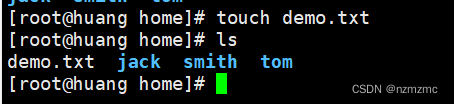
7.cp指令
基本语法
cp [选项] source(哪个文件) dest(哪个地方) (拷贝文件到指定目录)
常用选项:
-r:递归复制整个文件夹 (强制覆盖不提示:\cp)
演示:将demo.txt拷贝到hello文件夹下
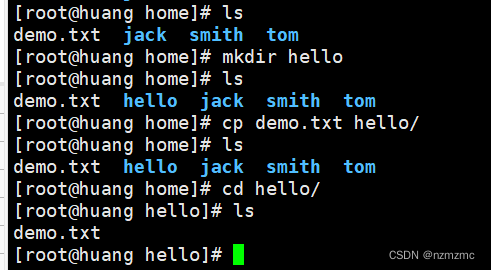
演示:递归复制整个文件夹

8.rm指令
基本语法
rm [选项] (移出文件或目录)
常用选项:
-r:递归删除整个文件夹
-f:强制删除不提示
演示
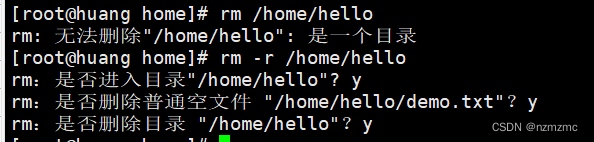

9.mv指令
基本语法
mv 旧文件名 新文件名 (重命名)
mv 要移动的文件 目标位置 (移动文件)
演示
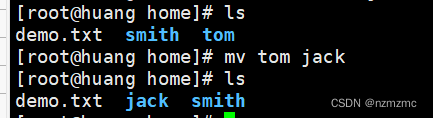

10.cat指令
基本语法
cat [选项] (查看文件内容)
常用选项:
-n:显示行号
注:cat只能浏览文件,不能修改文件,一般会带上 管道命令 | more
演示:查看/etc/profile 文件内容,并显示行号
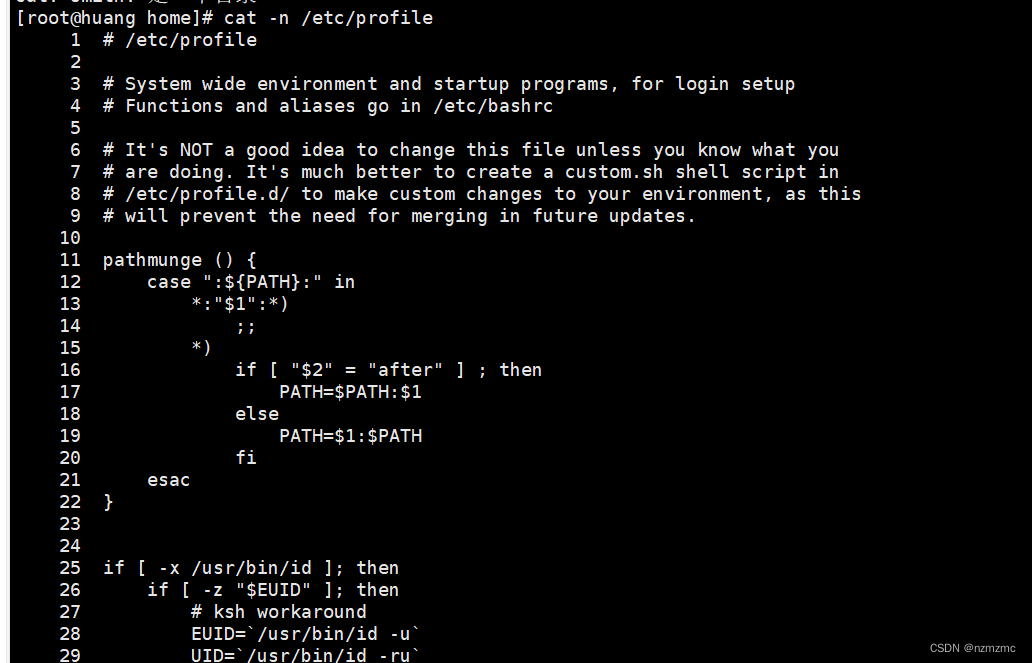
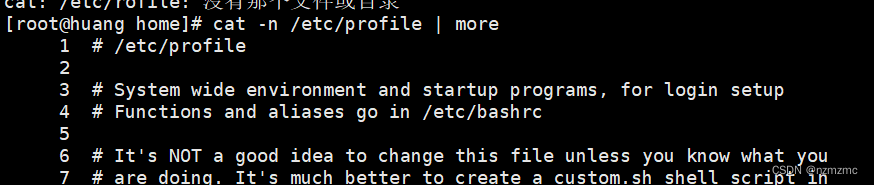

11.more指令
more指令是基于vi编辑器的文本过滤器,以全屏幕的方式按页显示文本内容
more指令中内置了若干快捷键
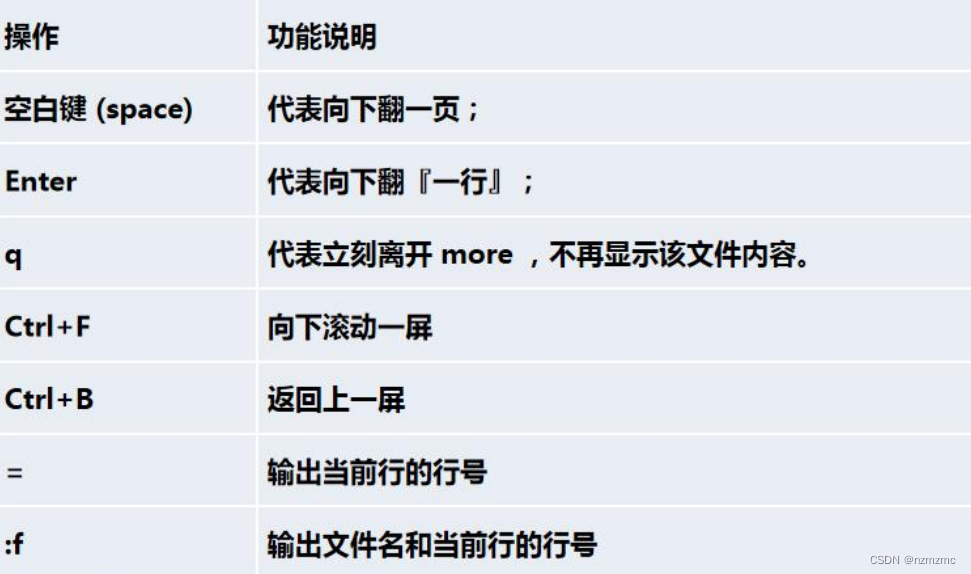 基本语法
基本语法
more [要查看的文件]
演示

12.less指令
less指令用来分屏查看文件内容,功能和more类似,但比more指令更强大,支持各种显示终端
less指令在显示文件时,并不是一次将整个文件加载之后才显示,而是根据显示需要加载的内容,对于显示大型文件具有较高的效率
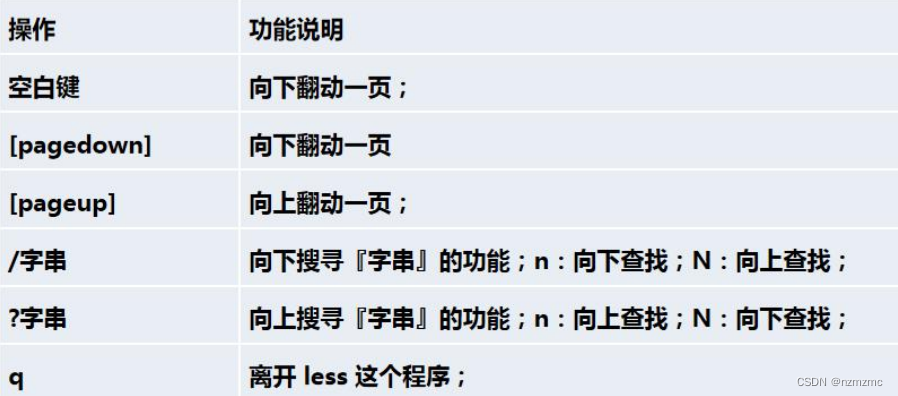 基本语法
基本语法
less [要查看的文件]
演示

13.echo指令
基本语法
echo [选项] (输出内容到控制台)
演示
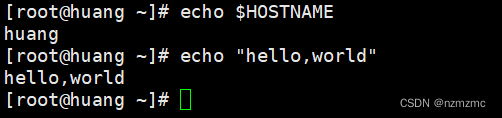
14.head指令
基本语法
head 文件 (查看文件前10行内容)
head -n 5 文件 (查看文件前5行内容)
演示
空行也算一行

15.tail指令
基本语法
tail 文件 (查看文件后10行内容)
tail -n 5 文件 (查看文件后5行内容)
tail -f 文件 (实时追踪该文档的所有更新)
演示
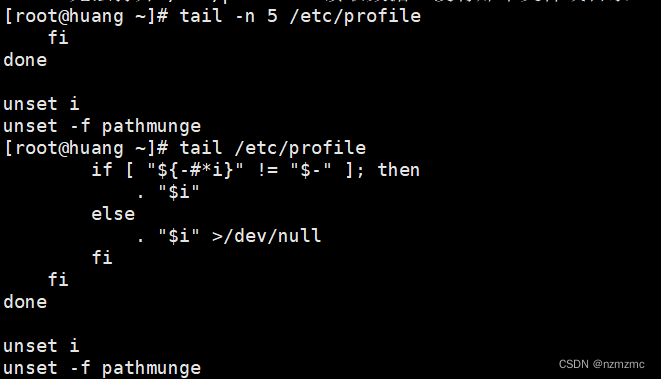
16.>指令和>>指令
> 输出重定向 >> 追加
基本语法
ls -l > 文件 (列表内容写入到文件中(覆盖写入))
ls -al >> 文件 (列表内容追加到文件末尾)
cat 文件1 > 文件2 (将文件1覆盖到文件2)
echo "内容" >> 文件 (追加内容)
演示
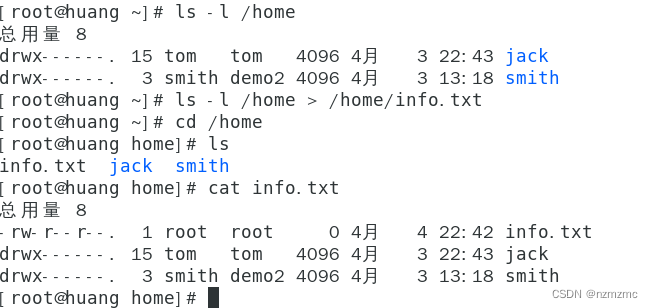
17.ln指令
软连接,也称为符号连接,类似于Windows的快捷方式,主要存放连接其他文件的路径
基本语法
ln -s [原文件或目录] [软连接名] (给原文件创建一个软连接)
演示
在home目录下创建一个软连接myroot,连接到/root目录
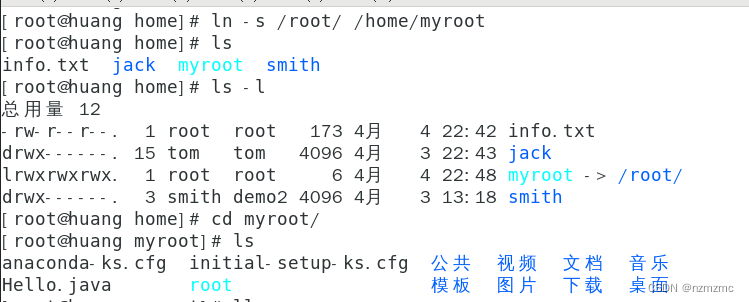
删除软连接myroot

18.history指令
查看已经执行过的历史命令,也可以执行历史指令
基本语法
history
history 数字
演示
查看所有的历史命令

查看最近的10个指令
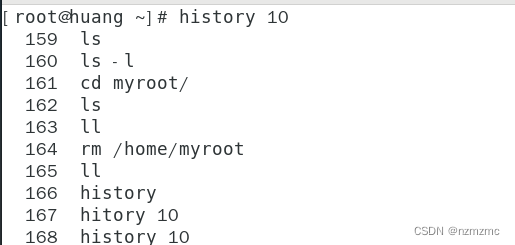
执行历史编号为168的指令:!168
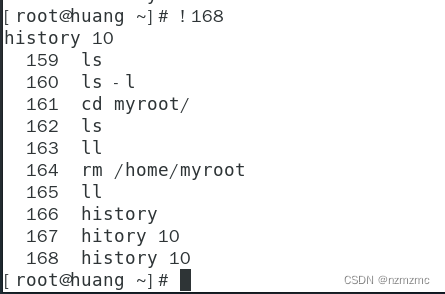
5.时间日期类
1.date指令
基本语法
date (显示当前时间)
date +%Y (显示当前年份)
date +%m (显示当前月份)
date +%d (显示当前是哪一天)
date "+%Y-%m-%d %H:%M:%S" (显示年月日时分秒)
date -s 字符串时间 (设置日期)
演示
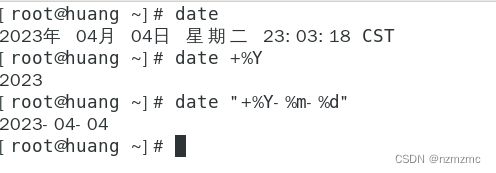
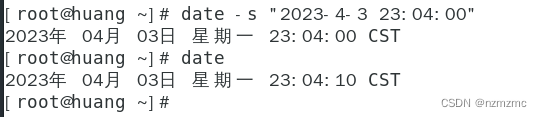
2.cal指令
基本语法
cal [选项] (显示本月日历)
cal 年份 (显示年份日历)
演示

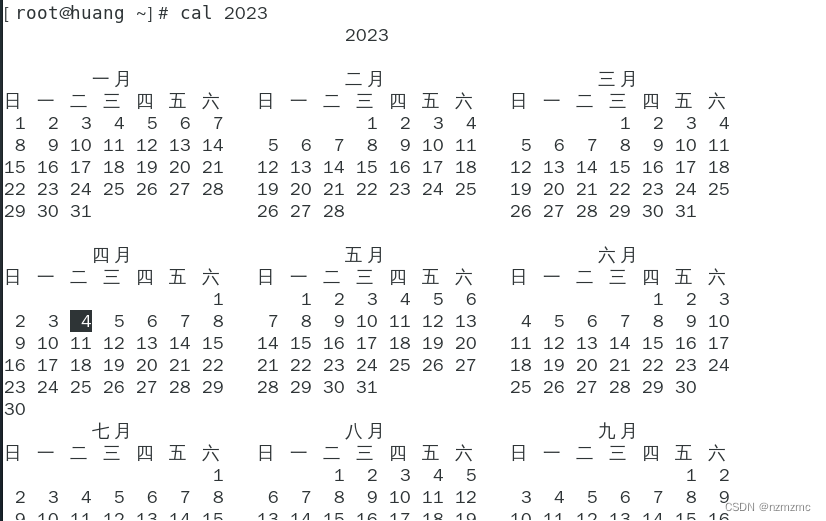
6.搜索查找类
1.find指令
从指定目录向下递归地遍历其各个子目录,将满足条件的条件或者目录显示在终端
基本语法
find [搜索范围] [选项]
选项说明:
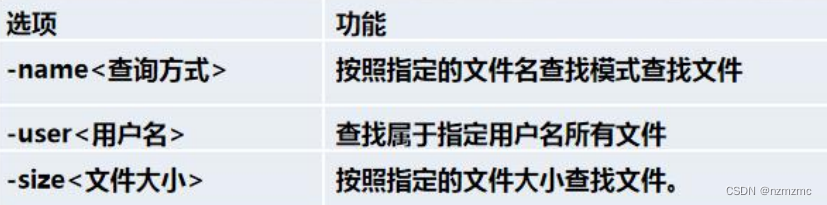
若没有文件,则不显示任何结果
演示:查找用户名为nobody,root的文件
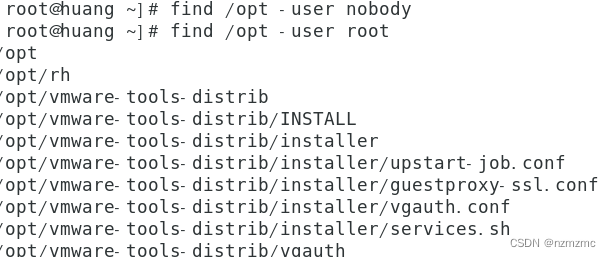
演示:查找大于200M的文件
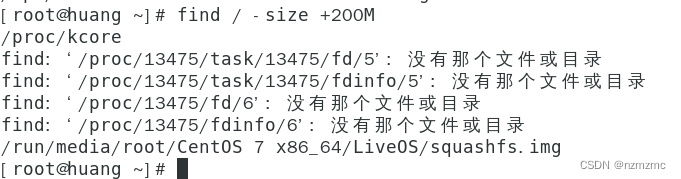
2.locate指令
快速定位文件路径,locate指令利用事先建立的系统中所有文件名称及路径的locate数据库实现快速定位给定的文件。无需遍历整个文件,查询速度较快,为了保证查询结果的准确度,管理员要定期更新locate时刻
基本语法
locate 搜索文件
由于locate指令基于数据库进行查询,第一次运行前,必须使用updatedb指令创建locate数据库
演示
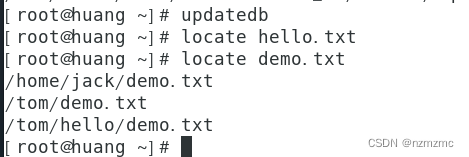
3.grep指令和管道符号 |
grep过滤查找
管道符号|表示将前一个命令的处理结果输出传递给后面的命令处理
基本语法
grep [选项] 查找内容 原文件
选项说明
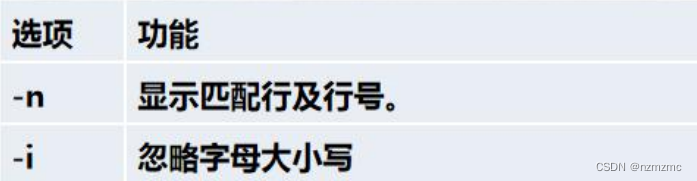
演示
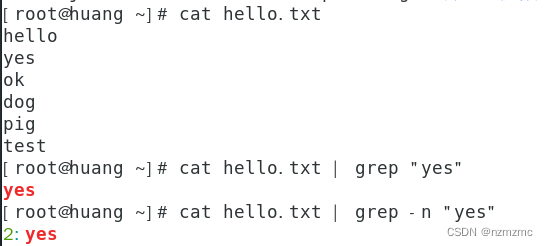

7.压缩和解压类
1.gzip/gunzip指令
gzip用于压缩文件,gunzip用于解压缩文件
基本语法
gzip 文件 (压缩文件,只能将文件压缩成.gz文件)
gunzip 文件 (解压文件)
演示
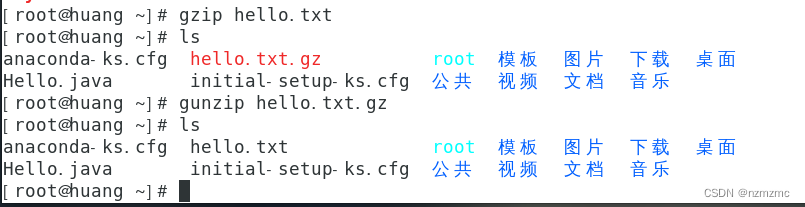
2.zip/unzip指令
zip用于压缩文件,unzip用于解压文件,在项目打包发布中很常用
基本语法
zip [选项] xxx.zip 压缩的内容
unzip [选项] xxx.zip
选项说明:
-r:递归压缩,即压缩目录 (zip)
-d<目录>:指定解压后文件的存放目录 (unzip)
演示
将home下的所有文件进行压缩成myhome.zip(包含home目录)
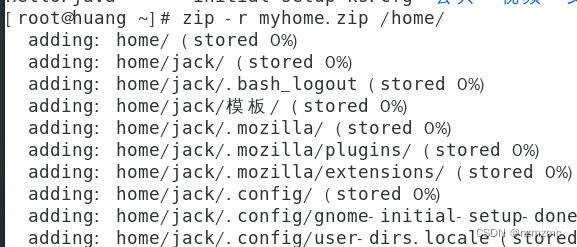

3.tar指令
打包指令,打包后的指令是.tar.gz文件
基本语法
tar [选项] xxx.tar.gz 打包内容
选项说明
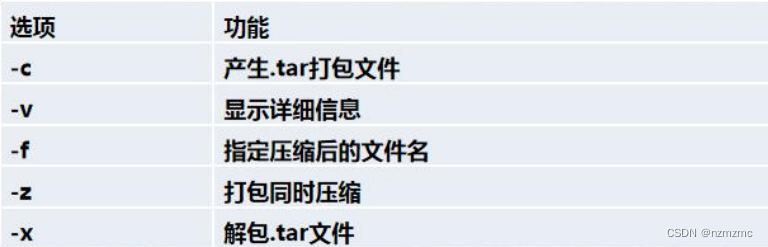
演示:压缩多个文件
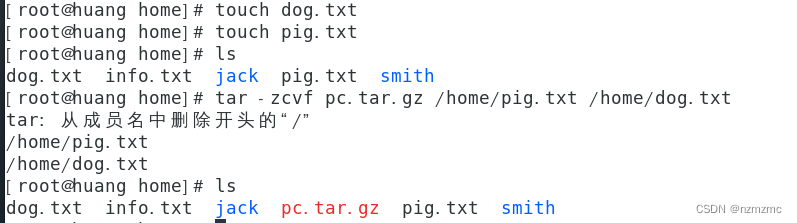
演示:将pc.tar.gz解压到/opt/tmp目录下
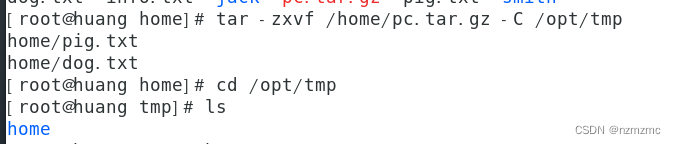


![[计算机图形学]重心坐标应用纹理(前瞻预习/复习回顾)](https://img-blog.csdnimg.cn/3e80f634403241d681a9bdd1cd53655b.png)